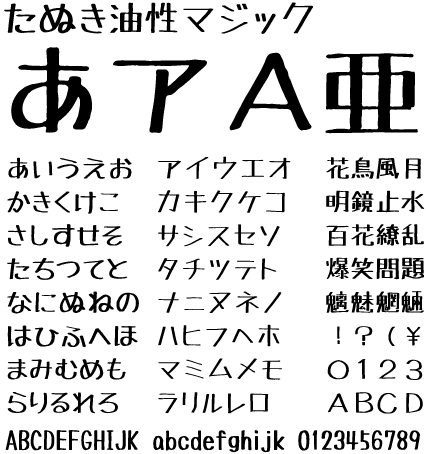PC上で表示される文字はフォントファイルという設定ファイルのデザインで表示されています。
OSをインストールすることで一般的なフォントは初期から登録されていますが、新たなフォントを使いたい場合はインストール作業をする必要があります。
今回は以下のたぬき油性マジックというフォントの追加を例にインストールを行っていきます。
https://tanukifont.com/tanuki-permanent-marker/
『たぬき油性マジック』とは
普通紙に油性極太マジックで書いた手書き文字から作成した無料日本語フォントです。
Contents
フォントファイルのダウンロード
1.上記のサイトのページ中程から[フォントをダウンロード]リンクを押下します。
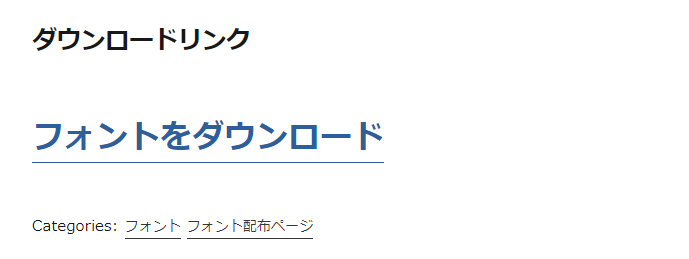
2.ダウンロードしたファイル[TanukiMagic_1_21.zip]を解凍することで、[TanukiMagic.ttf]が作成されます。
フォントファイルのインストール
インストール方法を簡単な順に二通り説明します。
Windows フォント ビューアーを利用
1.先程作成された[TanukiMagic.ttf]をダブルクリックすることで[Windows フォント ビューアー]が起動します。
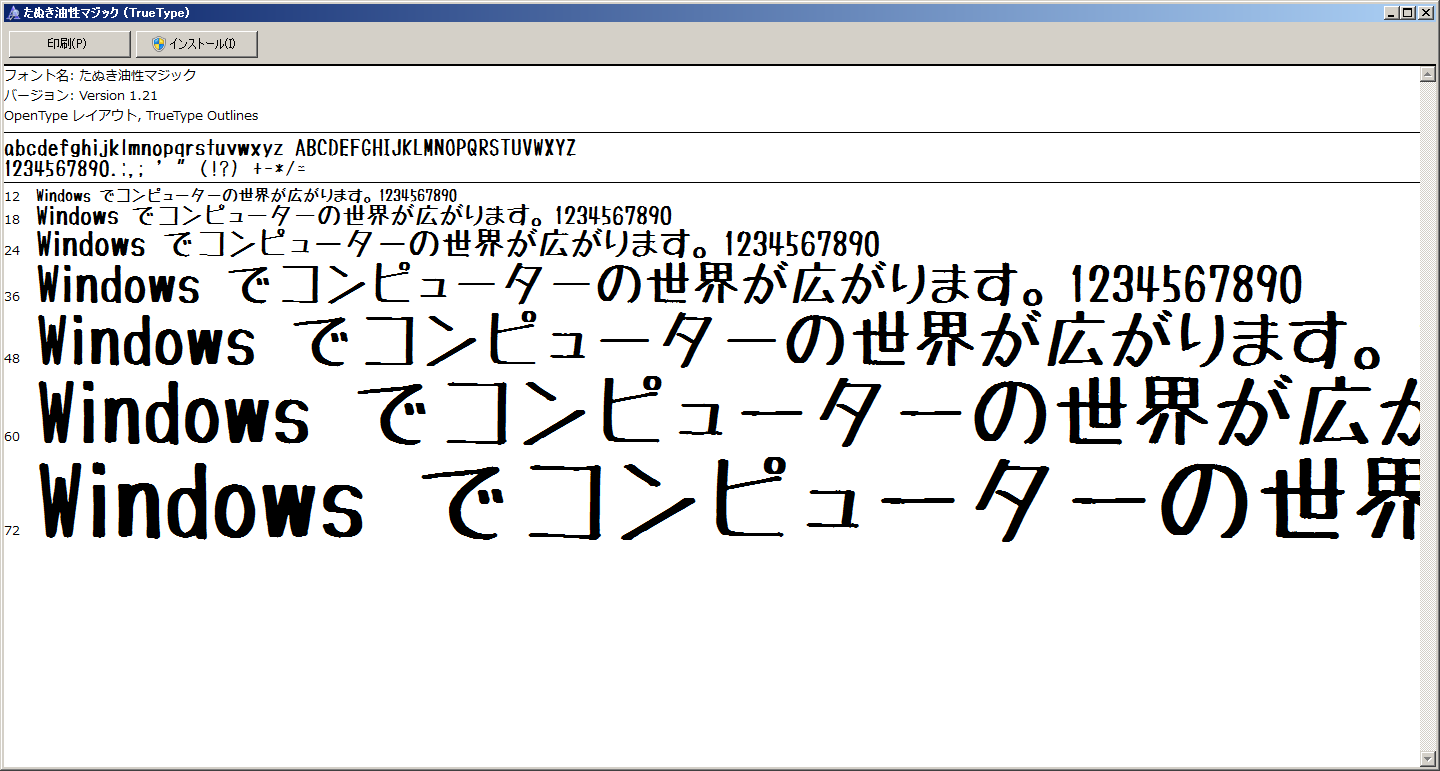 2.[インストール(I)]ボタンを押下し、インストールを行います。
2.[インストール(I)]ボタンを押下し、インストールを行います。
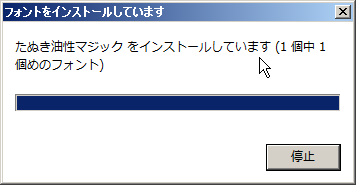
Fontsフォルダにフォントファイルをコピー
1.[ファイル名を指定して実行]に[fonts]と入力し、[OK]ボタンを押下します。
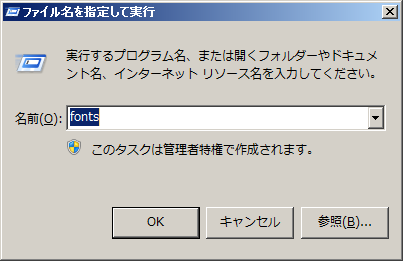
2.表示された[Fonts]フォルダに[TanukiMagic.ttf]ファイルをコピーします。
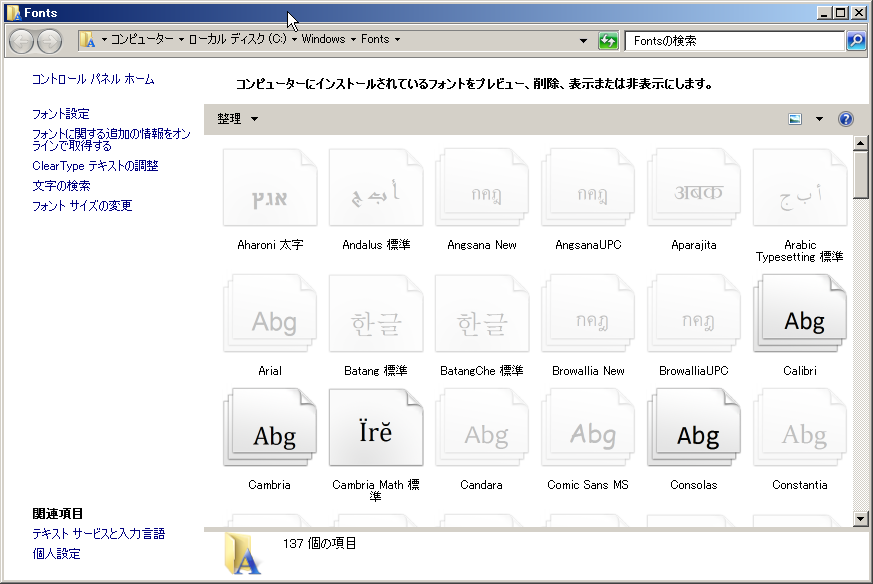
インストール完了の確認
1.[ファイル名を指定して実行]に[fonts]と入力し、[OK]ボタンを押下します。
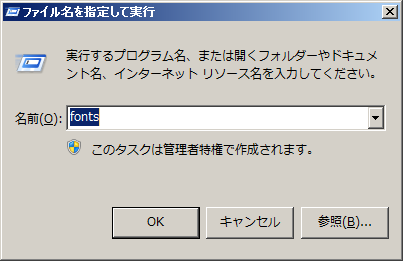
2.表示された[Fonts]フォルダに「たぬき油性マジック標準」というファイルが存在すればインストール完了です。
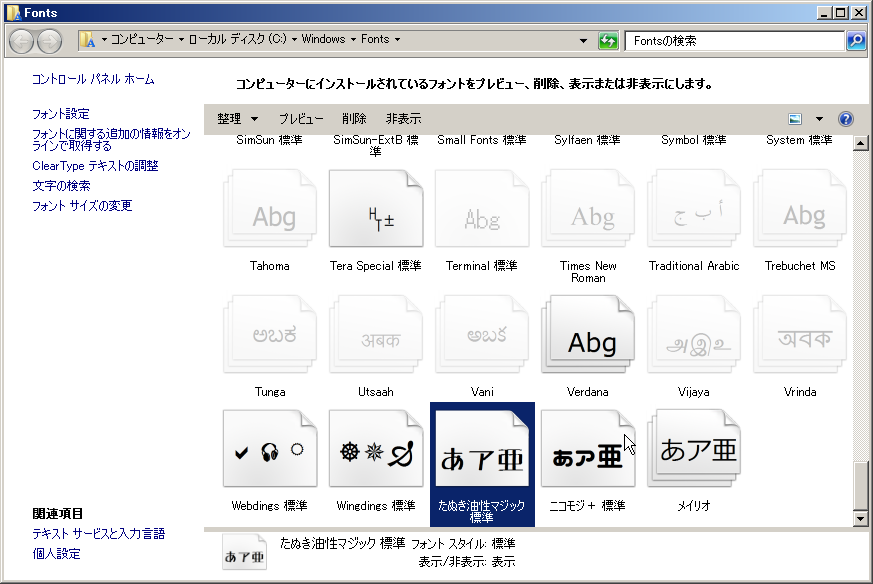
フォントの利用方法
各ソフトウェアのフォントを指定する箇所の一覧に「たぬき油性マジック」が表示され選択できるようになります。

※インストール時点で起動されていたソフトウェアは再起動するまでフォントが表示されません。
インストールしたのに表示されていないといった場合、ソフトウェアの再起動が必要です。